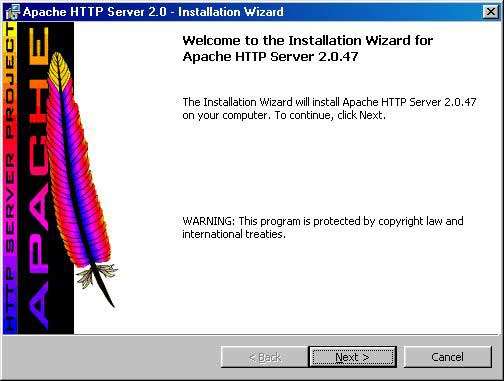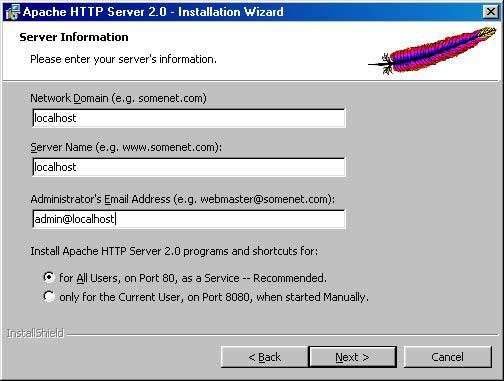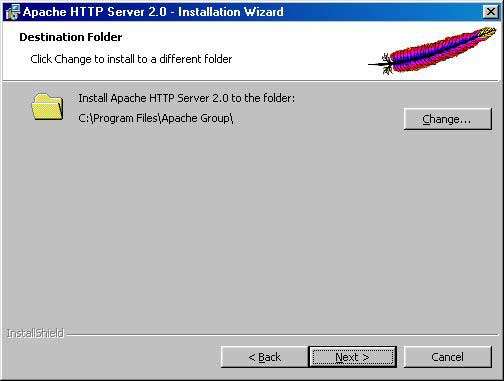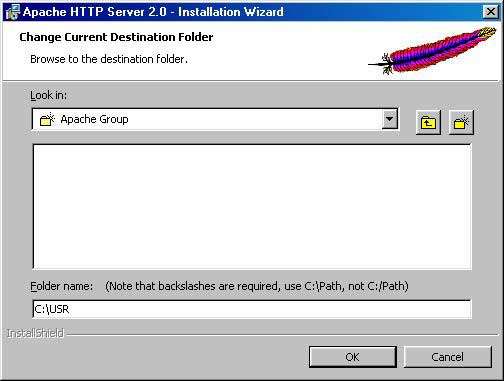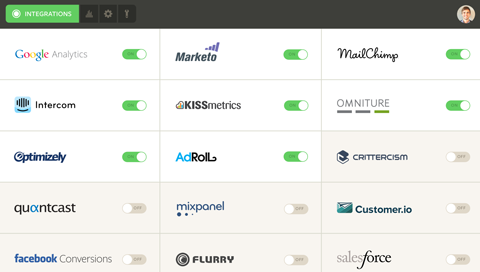Для установки і налаштування сервера нам будуть потрібні наступні дистрибутиви:
Apache 2.0.47 — apache_2.0.47-win32-x86-no_ssl.msi (6 089 216 байт)
Perl 5.8.0 — ActivePerl-5.8.0.806-MSWin32-x86.zip (11 781 359 байт)
Для установки сервера, можливо, буде потрібно оновити Windows Installer до версії 2.0. Для 9x це файл INSTMSI.EXE (1 494 280 байт), для NT — INSTMSIW.EXE (1 826 816 байт).
На Windows 2000 іноді спостерігаються проблеми з файлами *.msi – вони не запускаються, замість цього оболонка пропонує вибрати програму для роботи з таким типом файлів. Виправити це легко. Для цього відкрийте «панель управління», в меню «сервіс» виберіть пункт «Властивості папки…».
Відкриється нове вікно, в якому потрібно вибрати вкладку «Типи файлів». Із запропонованого переліку потрібно вибрати «MSI» і натиснути кнопку «додатково».
У вікні потрібно вибрати «Open» і натиснути кнопку «За замовчуванням». Потім натисніть «OK» у цьому та попередньому вікні.
А тепер, власне, установка.
Якщо Apache був встановлений раніше, його потрібно видалити. Потім запускайте файл з дистрибутивом. Повинно з’явитися таке віконце:
Натисніть «Next». В наступному віконці, з ліцензійному угодою, виберіть «I accept…» і натисніть «Next», у вікнах, поки не дійдете до вікна з трьома полями:
В полях «Network Domain» і «Server Name» введіть «localhost». У полі «Administrator’s Email Address» введіть який-не будь E-mail. Можна ввести admin@localhost, якщо будете використовувати локальний E-mail сервер для налагодження скриптів. Після заповнення натисніть «Next». У наступному вікні виберіть «Typical» і натисніть «Next». У вікні з вибором шляху інсталяції, натисніть «Change…» і вручну введіть шлях «C:USR».
Зверніть увагу на те, що останній слеш писати не потрібно. Так як ми прагнемо отримати сервер максимально схожим з Unix, нам потрібно розташувати всі його компоненти як це прийнято в Unix. З цього инсталлируем сервер в папку USR. В якості диска можна вибрати будь, лише б місця вистачало. Прописавши шлях, натисніть «OK», а потім «Install», і по завершенні – «Finish». Тепер потрібно перезавантажити комп’ютер.
Наступна операція буде потрібно тільки в тому випадку, якщо Ви інсталювали сервер NT. Необхідно відключити службу «Apache», інакше при кожному завантаженні ОС, буде стартувати і сервер. Зайдіть в «Панель управління» і виберіть пункт «Адміністрування». У вікні, виберіть «Служби». Зі списку служб виберіть «Apache2». У випадаючому меню «тип запуску» виберіть «Вручну». Натисніть «OK» і перезавантажте комп’ютер.
Перевірка працездатності сервера. За замовчуванням сервер вже непогано налаштований, з цього має запуститися без проблем. Для запуску і зупинки сервера можна використовувати як значки в меню «пуск», так і безпосередньо запуск сервера з командного рядка. Значок «Start» запускає сервер, Stop – зупиняє. Сам виконавчий файл сервера знаходиться ось таким шляхом: «C:USRapache2binapache.exe». Вікно програми являє собою вікно схоже на «сеанс MS-DOS». Закрити його можна натиснувши поєднання клавіш «Ctrl+C». Вікно закриється з невеликою затримкою.
Якщо вікно відкрите і в ньому нічого не написано, значить сервер працює нормально. Запустіть браузер і введіть в якості адреси «http://localhost/», або IP локальної машини — «http://127.0.0.1/». Далі можливі 3 варіанти розвитку подій:
Тепер якщо браузер ще буде видавати таке меню, натисніть «підключитися». Потім, можливо, браузер скаже, що неможливо підключитися і запропонує на вибір «працювати автономно» і «повторити спробу». Вибирайте другий варіант.
Загалом, будимо вважати, що стартову сторінку Ви побачили. Тепер закривайте сервер і відкривайте «Notepad» («Блокнот»), будимо вручну редагувати файл конфігурації сервера, щоб змусити його працювати з Perl і SSI. Завдання це дуже відповідальна. Настійно рекомендую дотримуватися інструкції буквально і не пропускати жодного кроку.
Відкриваємо головний конфігураційний файл – httpd.conf, який розташовується по такому шляху: «C:USRApache2confhttpd.conf».
Шукаємо «DirectoryIndex index.html index.html.var», міняємо на «DirectoryIndex index.html index.htm index.html.var index.pl index.cgi index.shtm index.shtml». Цим ми встановимо індексні файли, які будуть відкриватися за замовчуванням. Можна також додати «index.php index.php4», якщо передбачається використовувати PHP на сервері.
Шукаємо «AddDefaultCharset ISO-8859-1», міняємо на «AddDefaultCharset WINDOWS-1251». Цим ми вказали кодування за замовчуванням. Якщо цього не зробити, документи в кодуванні Win-1251 будуть, м’яко кажучи, не читабельні.
Шукаємо «#AddType text/html .shtml», міняємо на «AddType text/html .shtm .shtml .htm .html». Цим ми вказали mime тип html файлів. Зверніть увагу на те, що ця рядок за замовчуванням закоментований, і коментар потрібно зняти.
Шукаємо «#AddOutputFilter INCLUDES .shtml», міняємо на «AddOutputFilter INCLUDES .shtml .shtm .htm .html .sht». Цим ми встановили в яких типах файлів потрібно обробляти SSI.
Тепер знайдіть блок, що починається з» і закінчується на ««. Замініть його на наступний блок:
Options Indexes Includes
AllowOverride All
Знайдіть блок «…«. Цей блок буде містити в собі багато коментарів, не звертайте на них уваги. Замініть його на такий:
Options Indexes Includes
AllowOverride All
Order allow,deny
Allow from all
Зауважте, що шляхи у файлі конфігурації пишуться у Unix форматі – зворотні скісні риски замінені прямими.
Далі шукаємо блок «…» та замінюємо його на такий:
AllowOverride All
Options ExecCGI
Order allow,deny
Allow from all
І нарешті, знайдіть «#AddHandler cgi-script .cgi» і замініть на «AddHandler cgi-script .cgi .pl .bat». Цим ми вказали які файли слід розглядати як скрипти.
З конфігурацією сервера закінчили, приступимо до інсталяції Perl. Розпакуйте вміст дистрибутива в яку-небудь директорію C:Perl, наприклад) і запустіть installer.bat . В якості директорії для установки вкажіть ту, в яку Ви встановили сервер — C:USR. Важливо встановити Perl по такому ж шляху, який прийнятий в Unix-серверах, інакше в багато скрипти доведеться вносити коригування! На всі питання, які буде задавати інсталятор, відповідайте «y» (Yes). Установка Perl займе близько 3-5 хвилин. Закінченням установки буде служити напис «Press return to exit». Натисніть Enter, щоб вийти з інсталятора.
Після установки перевірте наявність інтерпретатора Perl по такому шляху: «C:USRBINperl.exe». Якщо він знаходиться саме там, значить Perl встановлений правильно.
Перевірка працездатності Perl. Створіть файл з назвою test.pl, в який запишіть найпростішу програму Perl:
#!/usr/bin/perl
print «Content-Type: text/htmlnn»;
print «It works!»;
Зауважте, що хоч перший рядок програми і закоментований, вона дуже важлива для запуску скрипта, оскільки в ній міститься шлях до Perl транслятору. Про це ми поговоримо докладніше, коли почнемо вивчати мову.
Збережіть файл в директорію «C:USRapache2cgi-bin». Тепер запустіть браузер і відкрийте цей файл через його URL – «http://localhost/cgi-bin/test.pl». Якщо Ви побачили напис «It works!», значить сервер працює з Perl коректно. Якщо «Internal Server Error», значить кудись вкралася помилка. Всі повідомлення про помилки apache акуратно складає в файл «apache2logserror.log». Повідомлення «couldn’t create child process» в даному випадку означає, що сервер не вдалося запустити Perl транслятор. Перевірте правильність вказання шляху до Perl в першій сходинці скрипта. Повідомлення «Premature end of script headers» означає наявність синтаксичної помилки в скрипті. Швидше за все Ви десь пропустили крапку з комою. Якщо при виклику скрипта, браузер пропонує зберегти його на диску, отже, Ви помилилися при введенні mime типу (text/html) у другому рядку скрипта. Друга причина, чому таке може відбуватися, це невірне тлумачення розширення .pl операційною системою. Щоб цього не відбувалося, потрібно видалити його зі списку типів файлів
Встановлення PHP 4.2
Як і Apache, PHP за замовчуванням вже не погано налаштований. Для його установки на Apache, розпакуйте вміст дистрибутива в директорію C:USRPHP4. Якщо в ній не виявилося файлу php.ini, зробіть копію php.ini-recommended в якості нього. Потім php.ini скопіюйте в директоию з Windows (c:windows, наприклад). Потім в директоию c:windowssystem32 скопіюйте файл php4ts.dll
Знову відкриваємо httpd.conf, в самий його початок пишемо наступні рядки:
LoadModule php4_module C:/USR/PHP4/sapi/php4apache2.dll
AddType application/x-httpd-php .php .php3 .php4 .htm .html
Подальша настройка PHP здійснюється редагуванням файлу php.ini. Не забувайте тільки синхронізувати php.ini в директорії з PHP і Windows, і що результати зміни налаштувань вступають в силу тільки після перезавантаження сервера. Працездатність PHP легко перевірити, запустивши такий скрипт: